[Web4s] hướng dẫn sử dụng plugin wordpress seo by yoast hiệu quả
Bài viết này Web4s sẽ hướng dẫn sử dụng plugin wordpress seo by yoast đơn giản và dễ dàng, giúp bạn tối ưu trong công việc seo bài viết hiệu quả hơn rất nhiều. Hotline: (028) 7308 6680 - 1900 6680
Plugin seo by yoast là gì?
Plugin seo by yoast là một trong những công cụ phổ biến nhất và được nhiều người dùng sử dụng nhất trong quá trình tối ưu seo bài viết trong Wordpress. Cho dù website của bạn có làm về bất kể lĩnh vực nào thì cũng không thể thiếu yoast seo, bởi công cụ này sẽ giúp bạn rất nhiều trong quá trình tối ưu hóa chuẩn seo, để đưa website của bạn lên top ở một thứ hạng rất cao mà Google đánh giá.
Yoast seo sở hữu đầy đủ các tính năng hỗ trợ, dễ sử dụng, và hòa toàn được sử dụng miễn phí.
Nói tóm lại yoast seo chình là một công cụ hỗ trợ bạn trong suốt quá trình tối ưu seo, nó sẽ gợi ý cho bạn các phần nào chưa đạt tiêu chuẩn seo và đã đặt tiêu chuẩn để giúp bạn có thể hình dung ra được và tối ưu lại. Đây cũng chính là lợi thế lớn nhất của nó mà không có plugin seo nào cũng có thể làm được.
Tính năng Social Preview
Tính năng này hỗ trợ có thể xem trước hình ảnh được hiển thị trên trang mạng xã hội như: Facebook, Twitter, Instagram,... Từ đó bạn có thể chỉnh sửa hình ảnh sao cho phù hợp và dễ dàng hiển thị trên các trang này. Nếu bạn không muốn mất nhiều thời gian để chỉnh sửa lại nhiều lần.
>>Xem thêm: Gợi ý một số plugin tăng lượng truy cập wordpress
Hướng dẫn cài đặt yoast seo
Vậy bạn đã hiểu được yoast seo là gì? và tầm quan trọng của nó trong một website rồi đúng không? Để có thể áp dụng nó luôn ngay lúc này thì Web4s sẽ hướng dẫn bạn cài đặt yoast seo.
Bước 1: Đăng nhập vào website trên Wordpress
Ở bước này bạn hãy đăng nhập vào website trên nền tảng Wordpress, bạn sẽ nhìn thấy được một giao diện tổng quản của nó.
Bước 2: Nhấp chuột vào Plugins
Bạn hãy nhìn sang thanh công cụ ở bên tay trái và kích chuột vào Plugins. Rồi chọn vào cài mới.
Bước 3: Nhấp vào thanh tìm kiếm
Sau khi bạn đã vào được plugin rồi, thì bước tiếp theo bạn hãy nhấp vào thanh tìm kiếm và nhập” yoast seo”
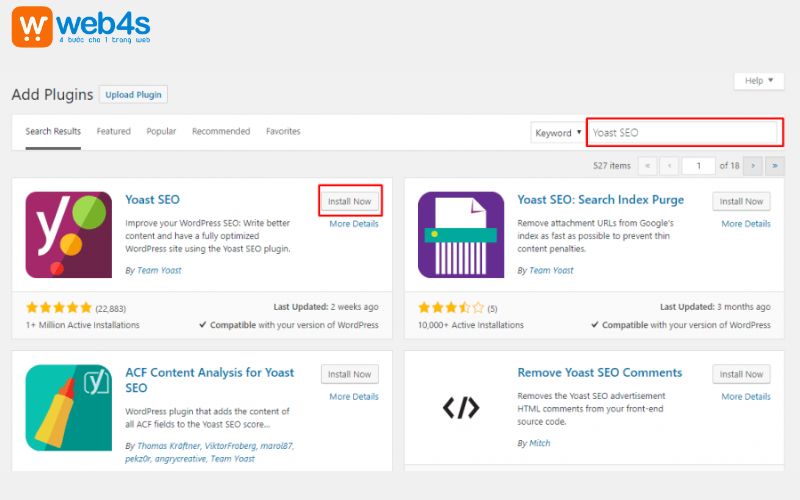
Bước 4: Cài đặt yoast seo
Sau khi bạn đã tìm kiếm xong, sẽ nhìn thấy Plugin yoast seo giống như hình ở bên dưới, sau đó kích vào cài đặt ( Install Now)
Bước 5: kích hoạt yoast seo
Sau khi đã cài đặt xong. Bước tiếp theo hãy nhấp vào kích hoạt ( Active), vây đã hoàn thành xong các bước cài đặt.
>>Xem thêm: Top 10 Plugin social cho wordpress tốt nhất 2023
Hướng dẫn cách sử dụng Plugin Wordpress seo by yoast
Dưới đây Web4s sẽ hướng dẫn sử dụng plugin wordpress seo by yoast và cài đặt lại cấu hình của Yoast seo thông qua từng bước chi tiết như sau:
Hướng dẫn cài đặt cấu hình cơ bản
Bước 1: Bước đầu tiên trong phấn hướng dẫn sử dụng plugin wordpress seo by yoast là cài đặt cấu hình.
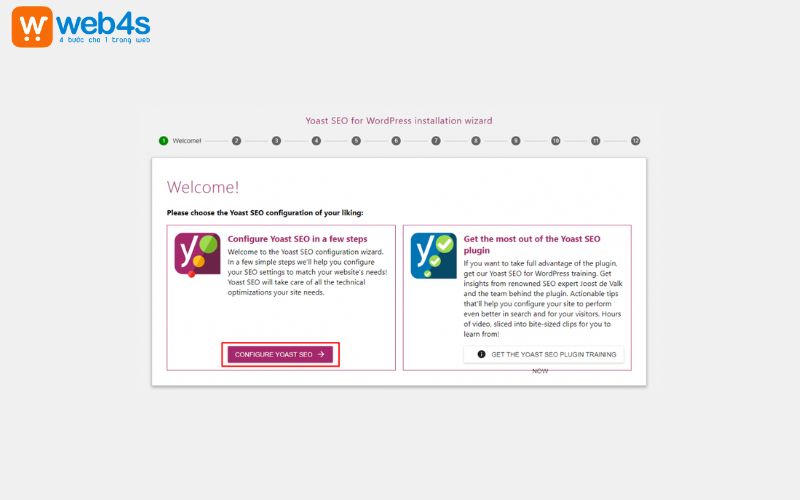
Bước 2: Environment.
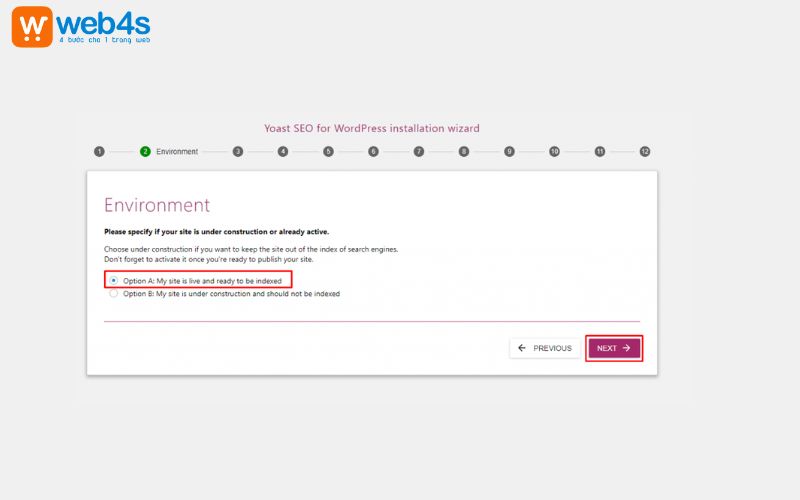
Bạn hãy tích chọn vào Option A: Website của tôi đang hoạt động và sẵn sàng để thiết lập chỉ mục.
Bước 3: Điền thông tin doanh nghiệp hoặc cá nhân đang sử dụng website tại Company or person.
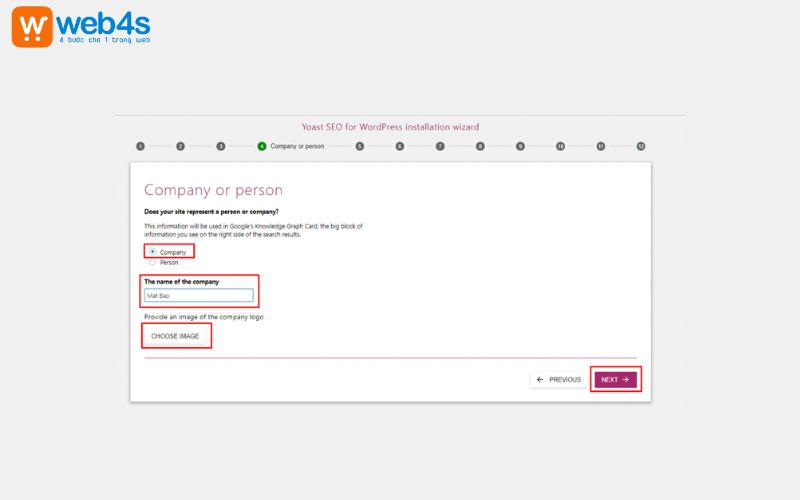
Bước 4: Chèn các đường link của các trang mạng xã hội nếu bạn có.
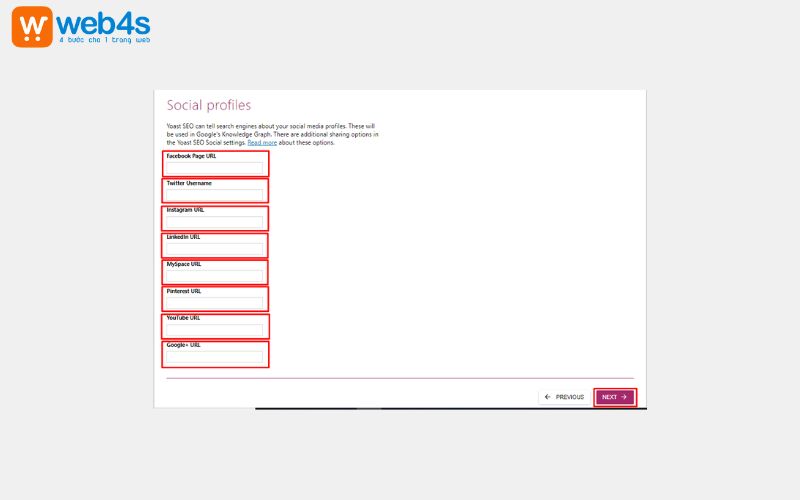
Bước 5: Tích chọn trong phần search engine visibility - posts và Pages.
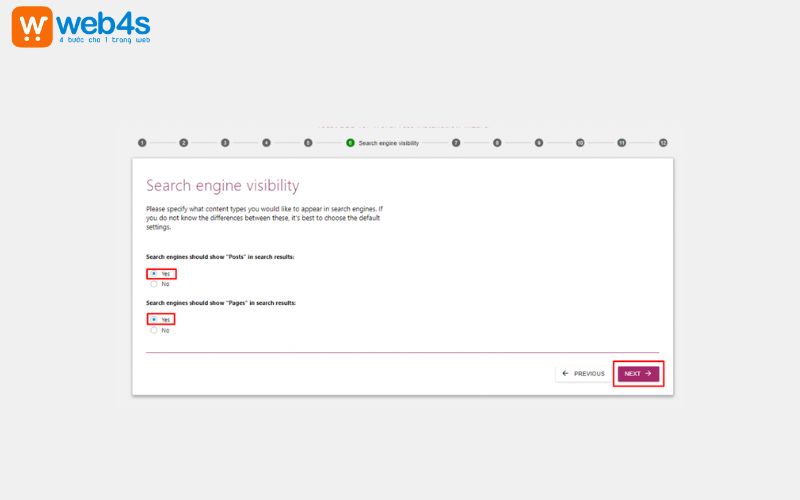
Bước 6: Tích chọn cấu hình website chứa nhiều tác giả.
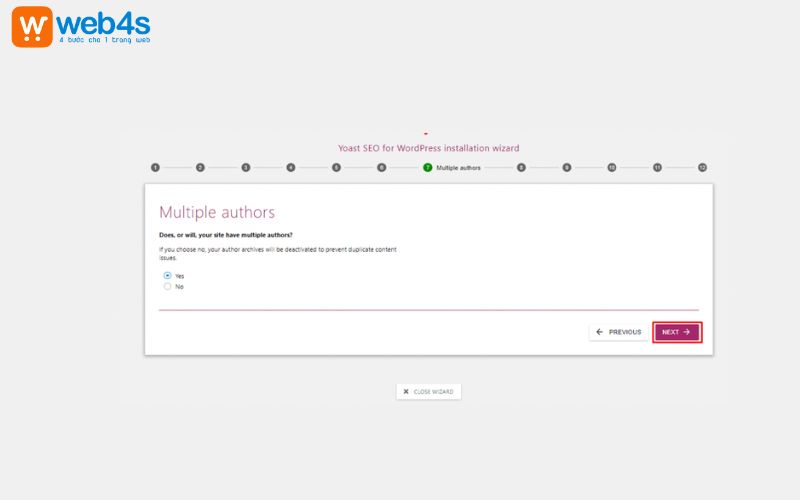
Bước 7: Lựa chọn tích hợp Google Search console.
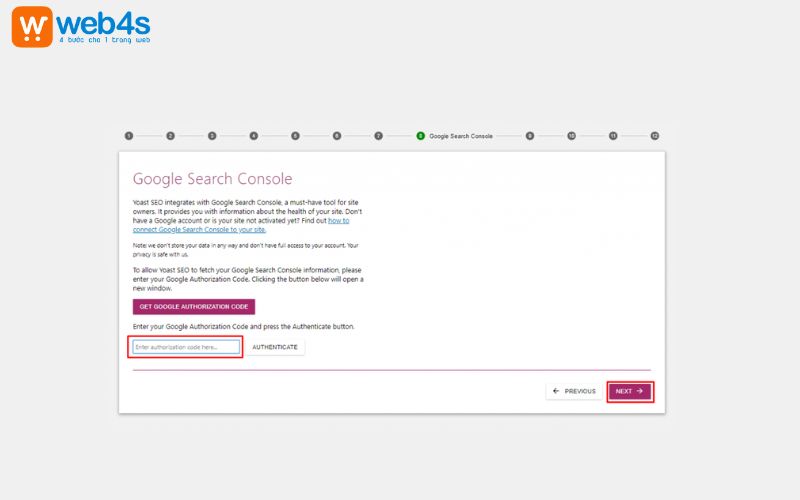
Bước 8: Thay đổi tên website và các dấu phân cách.
Bước 9: Chèn Email.
Bước 10: Xem lại video hướng dẫn sử dụng plugin wordpress seo by yoast.
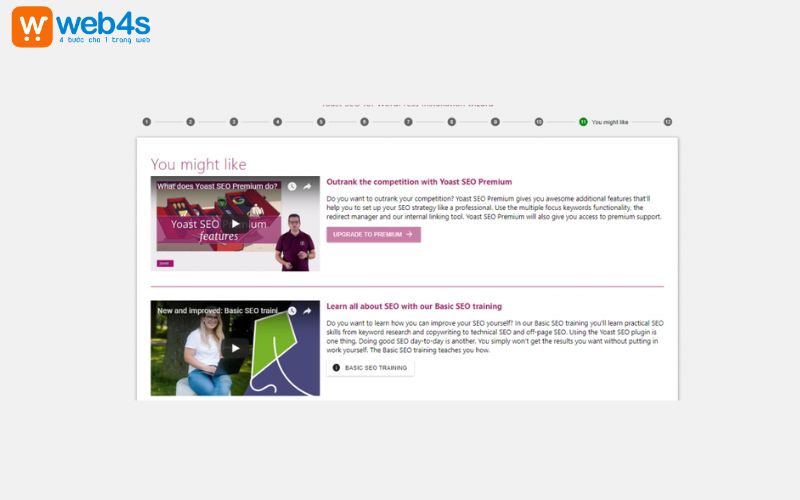
Bước 11: Tích chọn "Close" để hoàn tất.
>>Xem thêm: Tổng hợp plugin đếm số người online wordpress hiệu quả nhất
Hướng dẫn sử dụng plugin wordpress seo by yoast
Khi bạn đã thêm một bài viết lên website, ở phần dưới cùng của phần Yoast seo sẽ hiển thị lên giống hình ảnh ở dưới.
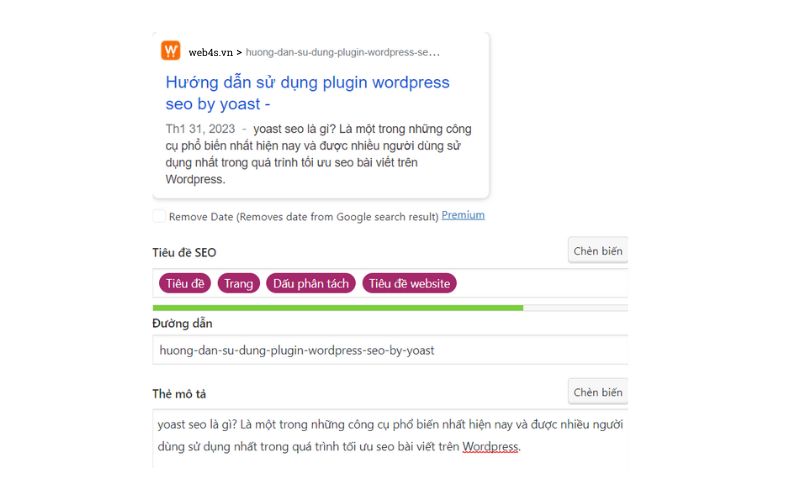 Và hiển thị ra các thông báo gợi ý mà bạn cần phải tối ưu, từ đó giúp bạn nhận ra các vấn đề tiếp theo mà bạn cần phải làm.
Và hiển thị ra các thông báo gợi ý mà bạn cần phải tối ưu, từ đó giúp bạn nhận ra các vấn đề tiếp theo mà bạn cần phải làm.
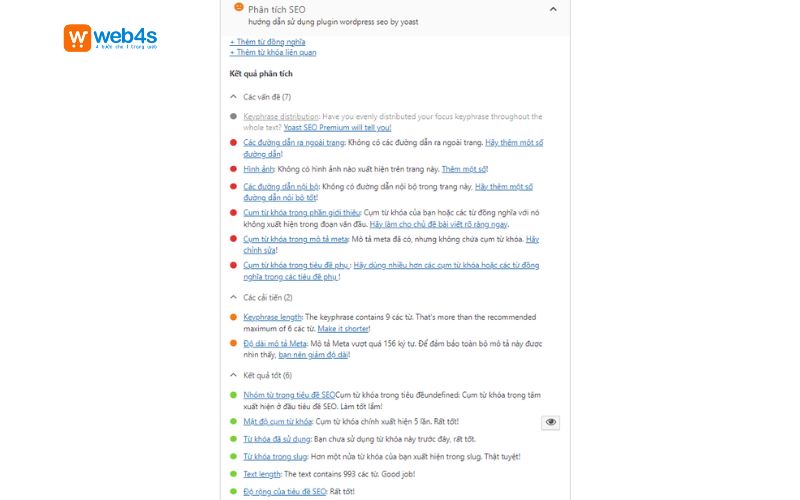
Hướng dẫn bỏ category trong đường dẫn
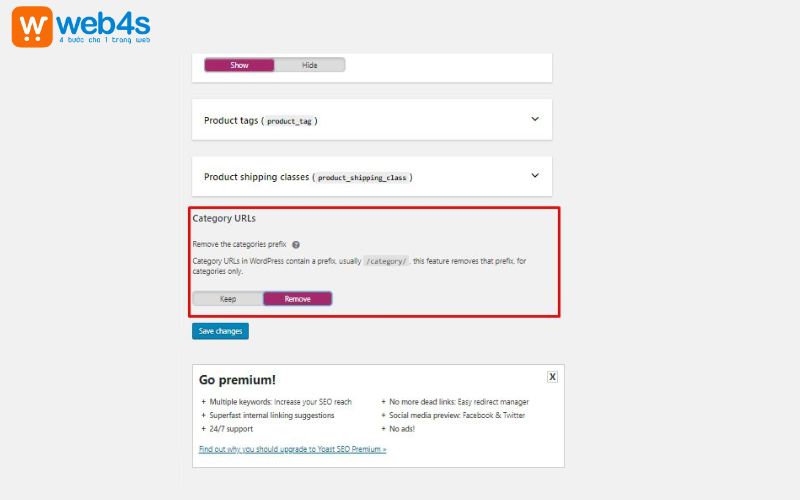
Các tính năng nâng cao của yoast seo
Nếu như bạn muốn sử dụng gói trả phí của Yoast seo, bạn sẽ sở hữu với nhiều các tính năng năng cao hơn phiên bản miễn phí như:
Tính năng Redirects Manager
Lợi thế của tính năng này, cho phép bạn có thể chuyển hướng các đường link cũ sang các link mới, mà không bị lỗi đường link không tồn tại hay còn gọi là lỗi 404. Nhất là sẽ không bị ảnh hưởng đến thứ hạng của bài viết trên công cụ tìm kiếm.
Để chuyển hướng link cũ sang link mới bạn hãy lựa chọn mã link chuyển hướng là 301 và copy link cũ đặt vào URL, copy link mới muốn chuyển hướng vào Old URL.
Tính năng Internal Linking Suggestions
Ưu điểm của tính năng này là gợi ý các bài viết liên quan, từ đó giúp bạn có thể dễ dàng liên kết đến các bài viết liên quan, để góp phần cho kết quả seo của bạn đạt hiệu quả hơn.
Tính năng Content Insights
Đây chính là tính năng giúp doanh nghiệp tiết kiệm thời gian khá đáng kể. Nó sẽ giúp bạn thông kế các cụm từ được sử dụng nhiều nhất trong một bài viết. Từ đó bạn có thể điều chỉnh mật độ từ khóa chính dễ dàng và hiệu quả hơn.
Tính năng Add Related Keyphrase
Bởi hiện nay thuận toán của Google thay đổi liên tục nên thứ hạng từ khóa cũng bị ảnh hưởng lớn. Tính năng này sẽ giúp bạn cập nhập thường xuyên và gợi ý giúp bạn điều chỉnh phù hợp hơn.
>>Xem thêm: Top 7 plugin đăng ký thành viên wordpress hàng đầu
Lời kết
Trên đây là toàn bộ hướng dẫn sử dụng plugin wordpress seo by yoast mà Web4s đã chia sẻ đến bạn, cũng như là các ưu điểm và lợi ích của nó hỗ trợ bạn trong công việc làm seo bài viết trong website.
Nếu bạn có bất kỳ đóng góp hay thắc mắc, hay gặp khó khăn gì trong quá trình sử dụng công cụ yoast seo hãy cứ liên hệ với chúng tôi qua các thông tin để được hướng dẫn chi tiết.
Ngoài ra nếu bạn có nhu cầu thiết kế website Wordpress chuyên nghiệp thì cũng đừng ngần ngại đến với Web4s, chúng tôi cam kết sẽ hỗ trợ và giúp đỡ bạn hết sức có thể.
Liên hệ
- - Gọi đến Tổng đài hỗ trợ (24/7): 1900 6680 hoặc (028) 7308 6680
- - Gửi yêu cầu qua Email: sales@nhanhoa.com
- - Nhập thông tin liên hệ (số điện thoại/ email) trên form đăng ký
- - Website: https://web4s.vn/
- - Fanpage: https://www.facebook.com/web4s
- - Youtube: https://www.youtube.com/channel/UCr778Hq-QhCEBTGFc9n-Pcg
Liên hệ trực tiếp tại một trong 3 địa chỉ
- - Trụ sở Hà Nội: Tầng 4, Tòa nhà Petrowaco số 97 - 99 Láng Hạ, Đống Đa, Hà Nội
- - Văn phòng TP. Hồ Chí Minh: 927/1 CMT8, Phường 7, Quận Tân Bình, - TP.HCM → Tel: (028) 7308 6680
- - Văn phòng Nghệ An: Tầng 2 chung cư saigonsky, Ngõ 26, Nguyễn Thái Học, Phường Đội Cung, TP. Vinh, Nghệ An

Đăng bởi:
Web4s.vn

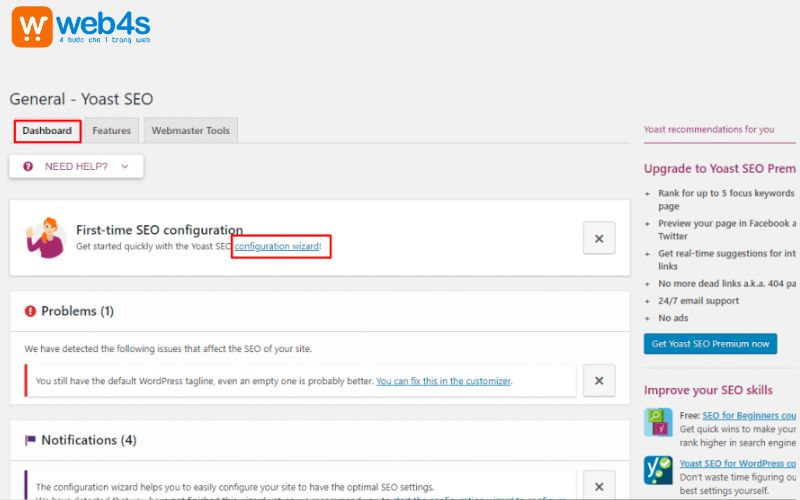




_thumb_500.webp)


_thumb_500.webp)

